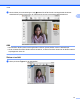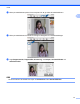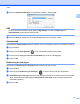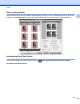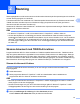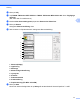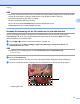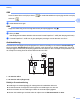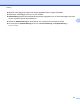Software User's Guide
Table Of Contents
- Bruksanvisning för programanvändare
- Tillämpliga modeller
- Definitioner av anmärkningar
- Meddelande om sammanställning och publicering
- VIKTIGT MEDDELANDE
- Innehållsförteckning
- Windows®
- 1 Utskrift
- Använda Brothers skrivardrivrutin
- Funktioner
- Välja rätt papper
- Samtidig utskrift, skanning och faxsändning
- Radering av data från minnet
- Status Monitor
- Inställningar för skrivardrivrutin
- Lokalisera skrivardrivrutinens inställningar
- Fliken Grundläggande
- Fliken Avancerat
- Fliken Utskriftsprofiler
- Fliken Underhåll
- Support
- Använda FaceFilter Studio från REALLUSION för fotoutskrift
- 2 Skanning
- Skanna dokument med TWAIN-drivrutinen
- Skanna dokument med WIA-drivrutinen
- Skanna ett dokument med WIA-drivrutinen (för användare av Windows® Fotogalleri och Windows® Faxa och ...
- Använda Nuance™ PaperPort™ 12SE
- Använda BookScan Enhancer och Whiteboard Enhancer från REALLUSION
- 3 ControlCenter4
- Översikt
- Använda ControlCenter4 i standardläge
- Fliken Foto
- Fliken Skanna
- Fliken PC‑FAX (för MFC‑modeller)
- Fliken Enhetsinställningar
- Fliken Support
- Använda ControlCenter4 i Avancerat läge
- Fliken Skanna
- Fliken PC-kopia
- Fliken Foto
- Fliken PC‑FAX (för MFC‑modeller)
- Fliken Enhetsinställningar
- Fliken Support
- Fliken Anpassat
- 4 Fjärrinställning (för MFC‑modeller)
- 5 Brother PC‑FAX-programmet (för MFC‑modeller)
- 6 PhotoCapture Center™
- 7 Brandväggsinställningar (för nätverksanvändare)
- 1 Utskrift
- Apple Macintosh
- 8 Utskrift och faxsändning
- 9 Skanning
- 10 ControlCenter2
- 11 Fjärrinställning och PhotoCapture Center™
- Använda Scan-knappen
- 12 Skanna med en USB-kabel
- 13 Nätverksskanning
- Innan du använder nätverksskanning
- Använda Scan-knappen i ett nätverk
- Använda Web Services (webbtjänster) för att skanna till nätverket (Windows Vista® SP2 eller senare o ...
- Register
- brother SWE
Skanning
38
2
OBS
• När du har valt ett dokumentformat kan du justera skanningsområdet ytterligare genom att klicka på det
och dra det med vänster musknapp. Detta behövs när du beskär en bild för skanning.
• Om dubbelsidig skanning (För MFC-J4710DW):
Det går inte att justera skanningsområdet.
De går inte att använda Förinskanning för att förhandsgranska en bild.
Dubbelsidig skanning är enbart tillgänglig från ADF.
Använda förinskanning när du vill beskära en del som ska skannas
Du kan förhandsgranska bilden och beskära bort oönskade delar innan du skannar med knappen
Förinskanning. När du är nöjd med förhandsgranskningen klickar du på knappen Start i dialogrutan
Skannerinställning för att skanna bilden.
a Följ steg a till g i Skanna ett dokument till datorn uu sidan 36.
b Ange inställningar för Skanna (bildtyp), Upplösning, Skanntyp, Ljusstyrka, Kontrast och
Dokumentstorlek efter behov.
OBS
Förinskanning är inte tillgängligt när du väljer Autobeskärning eller Duplexskanning
1
.
1
(För MFC-J4710DW)
c Klicka på Förinskanning.
Hela bilden skannas in i din dator och visas i skanningsområdet i dialogrutan Skannerinställning.
d Tryck på och håll ned vänster musknapp och dra muspekaren över den del som du vill skanna.
1
1 Skanningsområde